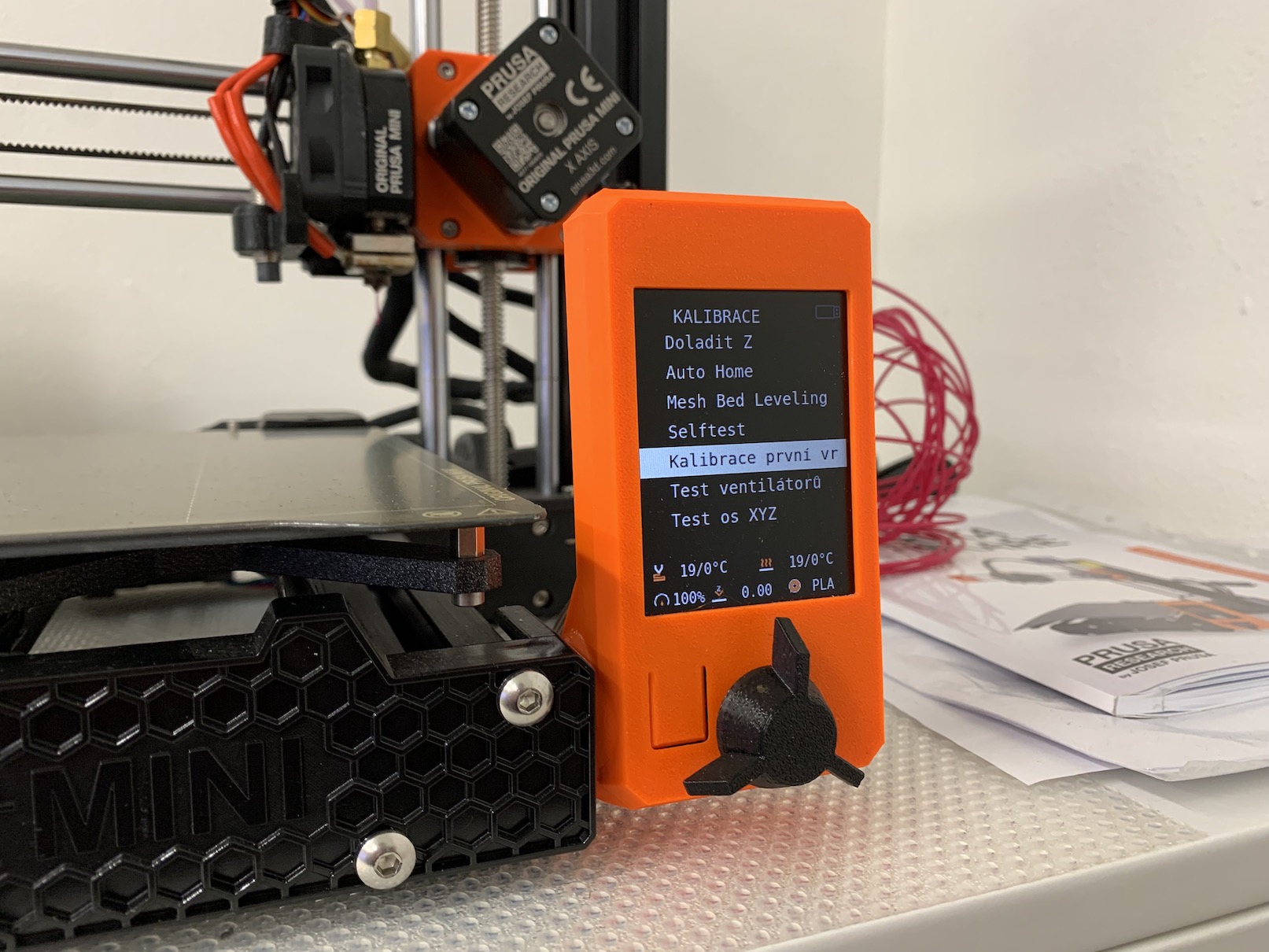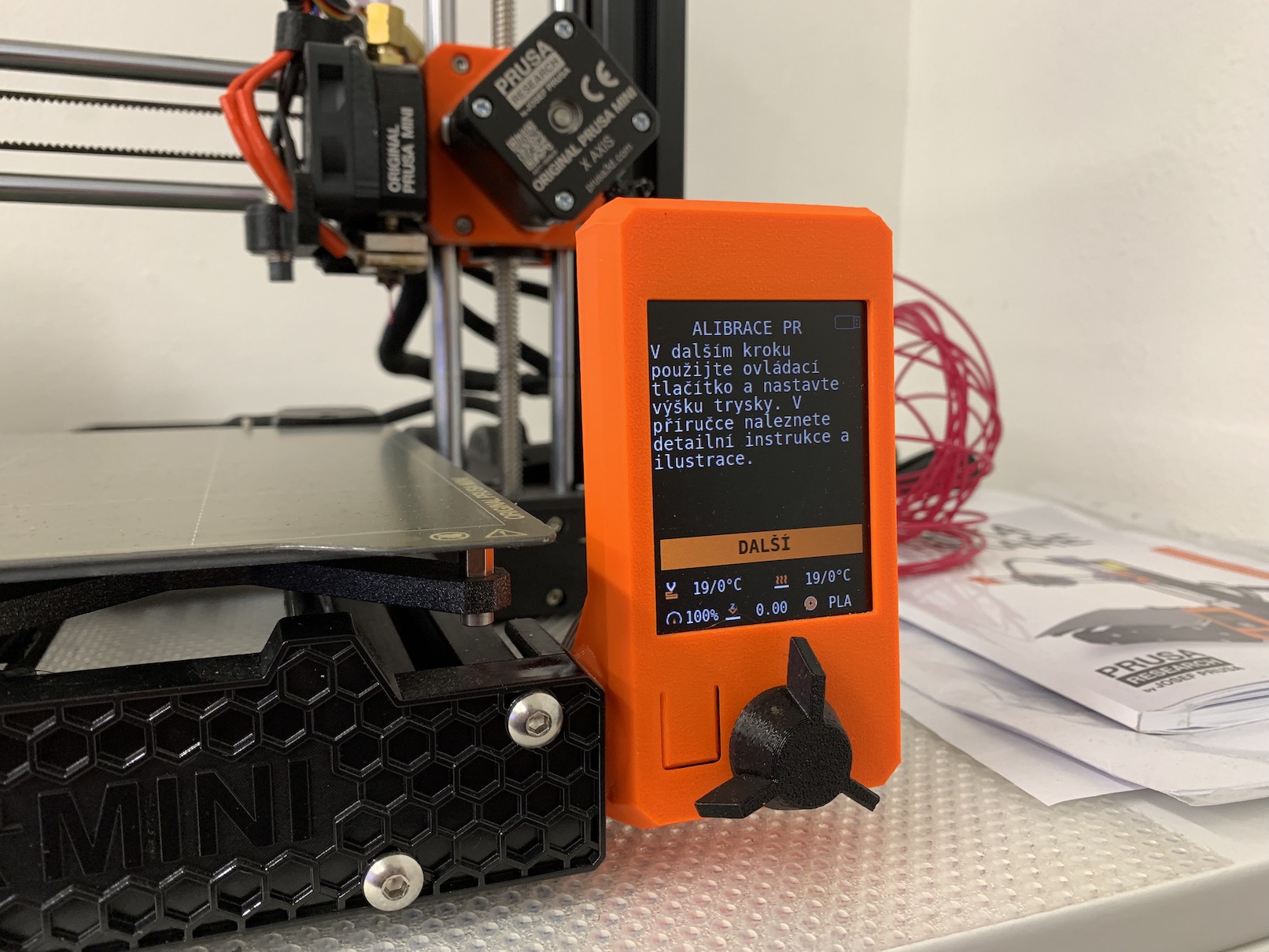आमच्या थ्रीडी प्रिंटिंगसह प्रारंभ करणे या मालिकेच्या मागील, तिसऱ्या भागात, आम्ही 3D प्रिंटरच्या पहिल्या स्टार्ट-अपकडे पाहिले. स्टार्ट-अप व्यतिरिक्त, आम्ही प्रास्ताविक मार्गदर्शक देखील पाहिले, ज्यामध्ये प्रिंटरची चाचणी केली जाऊ शकते आणि मुख्यतः सेट केले जाऊ शकते. जर तुम्ही अद्याप 3D प्रिंटर सुरू केला नसेल, किंवा तुम्ही मार्गदर्शकाकडे गेला नसेल, तर मी निश्चितपणे शिफारस करतो की तुम्ही ते शक्य तितक्या लवकर करा. प्रास्ताविक मार्गदर्शकामध्ये पहिल्या लेयरचे कॅलिब्रेशन देखील समाविष्ट आहे, जे अत्यंत महत्वाचे आहे - आणि आम्ही या मालिकेच्या चौथ्या भागात ते समाविष्ट करू.
असू शकते तुम्हाला स्वारस्य आहे

वर नमूद केल्याप्रमाणे, छपाई करताना फिलामेंटचा पहिला थर अत्यंत महत्त्वाचा असतो - परंतु तुमच्यापैकी काहींना हे का माहित नसेल. या प्रश्नाचे उत्तर अगदी सोपे आहे. पहिला स्तर संपूर्ण प्रिंटचा आधार म्हणून घेतला जाऊ शकतो. जर पहिला स्तर योग्यरित्या कॅलिब्रेट केलेला नसेल, तर तो छपाई दरम्यान लवकरच किंवा नंतर दर्शवेल. हे महत्वाचे आहे की पहिल्या लेयरमधील फिलामेंट शक्य तितक्या तसेच गरम केलेल्या पॅडवर दाबले गेले आहे, जे आपण पहिल्या लेयरची उंची योग्यरित्या सेट करून प्राप्त करू शकता. जर पहिला थर खूप उंचावर छापला असेल, तर तो चटईवर योग्यरित्या दाबला जाणार नाही, ज्यामुळे नंतर छापलेले मॉडेल चटईतून बाहेर पडेल. त्याउलट, खूप कमी मुद्रण करणे म्हणजे नोजल फिलामेंटमध्ये खोदले जाईल, जे अर्थातच योग्य नाही.
पहिला थर इतका महत्त्वाचा का आहे?
म्हणून हे महत्वाचे आहे की पहिला स्तर खूप जास्त किंवा खूप कमी छापलेला नाही. म्हणून आपल्याला अचूक बिंदू कोणता सर्वोत्तम आहे ते शोधावे लागेल. अगदी सुरुवातीला, मी पहिल्या लेयरच्या कॅलिब्रेशनशी जोडलेल्या काही गोष्टी दर्शवू इच्छितो. पहिली गोष्ट अशी आहे की जर तुम्ही नवशिक्या आणि नवशिक्यांमध्ये असाल तर तुम्हाला नक्कीच धीर धरण्याची गरज आहे. पहिला स्तर योग्यरित्या सेट करण्यासाठी त्यांना अनेक वेळा जास्त वेळ लागू शकतो. दुसरे, हे नमूद करणे महत्त्वाचे आहे की एकदा तुम्ही चांगले फर्स्ट-लेयर कॅलिब्रेशन केले की ते गेम चेंजर नाही. व्यवस्थापनासाठी, प्रत्येक नवीन मुद्रणापूर्वी पहिल्या लेयरचे कॅलिब्रेशन पुन्हा शांतपणे केले पाहिजे, जे अर्थातच, वेळेच्या कारणास्तव बरेच लोक करत नाहीत. मला याचा अर्थ असा आहे की आपण निश्चितपणे प्रथम स्तर अनेक वेळा कॅलिब्रेट करत असाल. कालांतराने, तथापि, तुम्ही योग्य सेटिंगचा अंदाज लावायला शिकाल आणि अशा प्रकारे कॅलिब्रेशन जलद होईल.

प्रथम स्तर कॅलिब्रेशन कसे चालवायचे?
मुद्रित करताना पहिला थर इतका महत्त्वाचा का आहे यावर आम्ही चर्चा केली. आता PRUSA प्रिंटरवर पहिल्या लेयरचे कॅलिब्रेशन कुठे सुरू करणे शक्य आहे ते एकत्र सांगू. यात काहीही क्लिष्ट नाही - प्रथम, अर्थातच, 3D प्रिंटर चालू करा आणि एकदा तुम्ही असे केल्यावर, डिस्प्लेवरील कॅलिब्रेशन विभागात जा. येथे तुम्हाला थोडे खाली जावे लागेल आणि पहिल्या लेयरचे कॅलिब्रेशन आयटमवर क्लिक करावे लागेल. नंतर तुम्हाला आधीपासून स्थापित केलेल्या फिलामेंटसह कॅलिब्रेट करायचे आहे की दुसऱ्यासह ते निवडा. त्यानंतर, प्रिंटर तुम्हाला विचारेल की तुम्हाला पहिल्या लेयरच्या मूळ सेटिंग्ज वापरायच्या आहेत का - तुम्हाला फक्त पहिला लेयर फाइन-ट्यून करायचा असेल तर हा पर्याय उपयुक्त आहे. उलट स्थितीत, म्हणजे तुम्हाला सुरवातीपासून कॅलिब्रेशन करायचे असल्यास, मूळ मूल्ये वापरू नका. मग आपल्याला फक्त प्रिंटरला इच्छित तापमानापर्यंत गरम होण्याची प्रतीक्षा करावी लागेल आणि मुद्रण सुरू करावे लागेल. मुद्रित करताना, डिस्प्लेच्या खाली कंट्रोल व्हील चालू करणे आवश्यक आहे, ज्यासह आपण पहिल्या लेयरसाठी पॅडपासून नोजलचे अंतर समायोजित करा. आपण डिस्प्लेवरील अंतराचे निरीक्षण देखील करू शकता, परंतु कोणत्याही प्रकारे त्याद्वारे मार्गदर्शन करू नका - हे मूल्य प्रत्येक प्रिंटरसाठी भिन्न आहे. कुठेतरी ते मोठे असू शकते, कुठेतरी लहान.
आता तुम्हाला पहिल्या लेयरचे कॅलिब्रेशन कसे सुरू करायचे ते माहित आहे. पण पहिला थर कसा दिसला पाहिजे हे माहित नसल्यास काय चांगले होईल? तुम्हाला प्रथम स्तर सेट करण्यात मदत करण्यासाठी काही भिन्न मार्गदर्शक आणि ट्यूटोरियल्स आहेत - त्यापैकी बरेच अर्थातच PRUSA 3D प्रिंटर मार्गदर्शकामध्ये देखील आढळू शकतात, जे तुम्हाला प्रत्येक प्रिंटरसह विनामूल्य मिळतात. परंतु जर तुम्ही वेबसाइटवरून वाचण्यास प्राधान्य देत असाल, तर तुम्हाला आवश्यक असलेल्या सर्व गोष्टी येथे सापडतील. पहिल्या लेयरचे कॅलिब्रेशन प्रिंटरने प्रथम काही ओळी बनवून केले जाते आणि नंतर ते एक लहान आयत तयार करते जे ते फिलामेंटने भरते. या दोन्ही ओळींवर आणि परिणामी आयतावर, पहिल्या लेयरच्या उंची सेटिंगचे परीक्षण केले जाऊ शकते.

पहिल्या लेयरची योग्यरित्या सेट केलेली उंची कशी असावी?
तुम्ही सुरवातीला पहिल्या लेयरची इष्टतम उंची सांगू शकता, जेव्हा प्रिंटर रेषा बनवतो, फिलामेंटची उंची आणि "सपाट" करून. पहिला थर खूप उंच आणि अरुंद सिलेंडरचा आकार असणे अवांछित आहे. यासारखा दिसणारा पहिला थर म्हणजे नोजल खूप जास्त आहे. अशाप्रकारे, फिलामेंट सब्सट्रेटच्या विरूद्ध दाबत नाही, हे देखील ओळखले जाऊ शकते की फिलामेंट अगदी सहजपणे सोलता येते. त्याच वेळी, आपण अंतिम आयतामध्ये पहिल्या लेयरमध्ये खूप उंच ठेवलेल्या नोजलला ओळखू शकता, जेथे फिलामेंटच्या वैयक्तिक रेषा एकमेकांशी जोडल्या जाणार नाहीत, परंतु त्यांच्यामध्ये अंतर असेल. पहिला थर मुद्रित करताना, उघड्या डोळ्यांनी देखील खूप उंच ठेवलेले नोजल ओळखणे शक्य आहे, कारण ते हवेत मुद्रित होते आणि फिलामेंट चटईवर पडते हे आपण पाहू शकता. मी खाली एक गॅलरी जोडली आहे जिथे तुम्ही पहिल्या लेयरच्या उंची सेटिंग्जमधील फरक सहजपणे तपासू शकता.
दुसरीकडे, जर तुम्ही पहिल्या लेयरची नोझल खूप कमी केली असेल, तर तुम्ही हे सांगू शकता की फिलामेंट पहिल्या ओळींपेक्षा खूप सपाट आहे - अत्यंत प्रकरणांमध्ये, फिलामेंट कसे ढकलले जाते ते पाहणे शक्य आहे. नोजलच्या पुढे आणि मध्यभागी रिकामी जागा राहते. जर तुम्ही पहिला लेयर मुद्रित करताना नोझल खूप कमी ठेवलात, तर तुम्हाला पहिल्या समस्येचा धोका आहे, म्हणजे नोझल अडकणे, कारण फिलामेंटला कोठेही जायचे नाही. मुद्रित फिलामेंटची आदर्श उंची मोजताना, आपण त्यास जोडू शकता अशा क्लासिक पेपरची मदत करू शकता - ते अंदाजे समान उंचीचे असावे. अंतिम आयताच्या बाबतीत, फिलामेंट एक्सट्रूझनद्वारे स्वतःला ओव्हरलॅप करण्यास सुरुवात करते या वस्तुस्थितीद्वारे नोजल खूप कमी सेट केले आहे का हे तुम्ही सांगू शकता. काही प्रकरणांमध्ये, असे देखील होऊ शकते की प्रिंटर "वगळेल", म्हणजे काही ठिकाणी फिलामेंट अजिबात नसेल, आणि याचा अर्थ क्लोजिंग होईल. त्याच वेळी, खूप कमी सेट केलेले नोजल, सब्सट्रेटला नुकसान होणार नाही याची काळजी घेणे आवश्यक आहे.
PRUSS समर्थन
तुम्हाला कोणतीही समस्या येत असल्यास, PRUSA समर्थन वापरण्यास घाबरू नका, जे दिवसाचे 24 तास, आठवड्याचे 7 दिवस उपलब्ध आहे. PRUSA समर्थन वेबसाइटवर आढळू शकते prusa3d.com, जिथे तुम्हाला फक्त खालच्या उजव्या कोपऱ्यात Chat now वर टॅप करावे लागेल आणि नंतर आवश्यक माहिती भरा. अनेक व्यक्ती PRUSA प्रिंटर वर "थुंकतात", त्यांच्या जास्त किंमतीमुळे. तथापि, हे लक्षात घेतले पाहिजे की अशा आणि स्पष्ट सामग्रीसारख्या प्रिंटर व्यतिरिक्त, किंमतीमध्ये नॉन-स्टॉप समर्थन देखील समाविष्ट आहे जे आपल्याला प्रत्येक वेळी सल्ला देईल. याव्यतिरिक्त, तुम्हाला इतर दस्तऐवज, सूचना आणि इतर समर्थन डेटामध्ये प्रवेश आहे, जो तुम्हाला वेबसाइटवर मिळेल help.prusa3d.com.